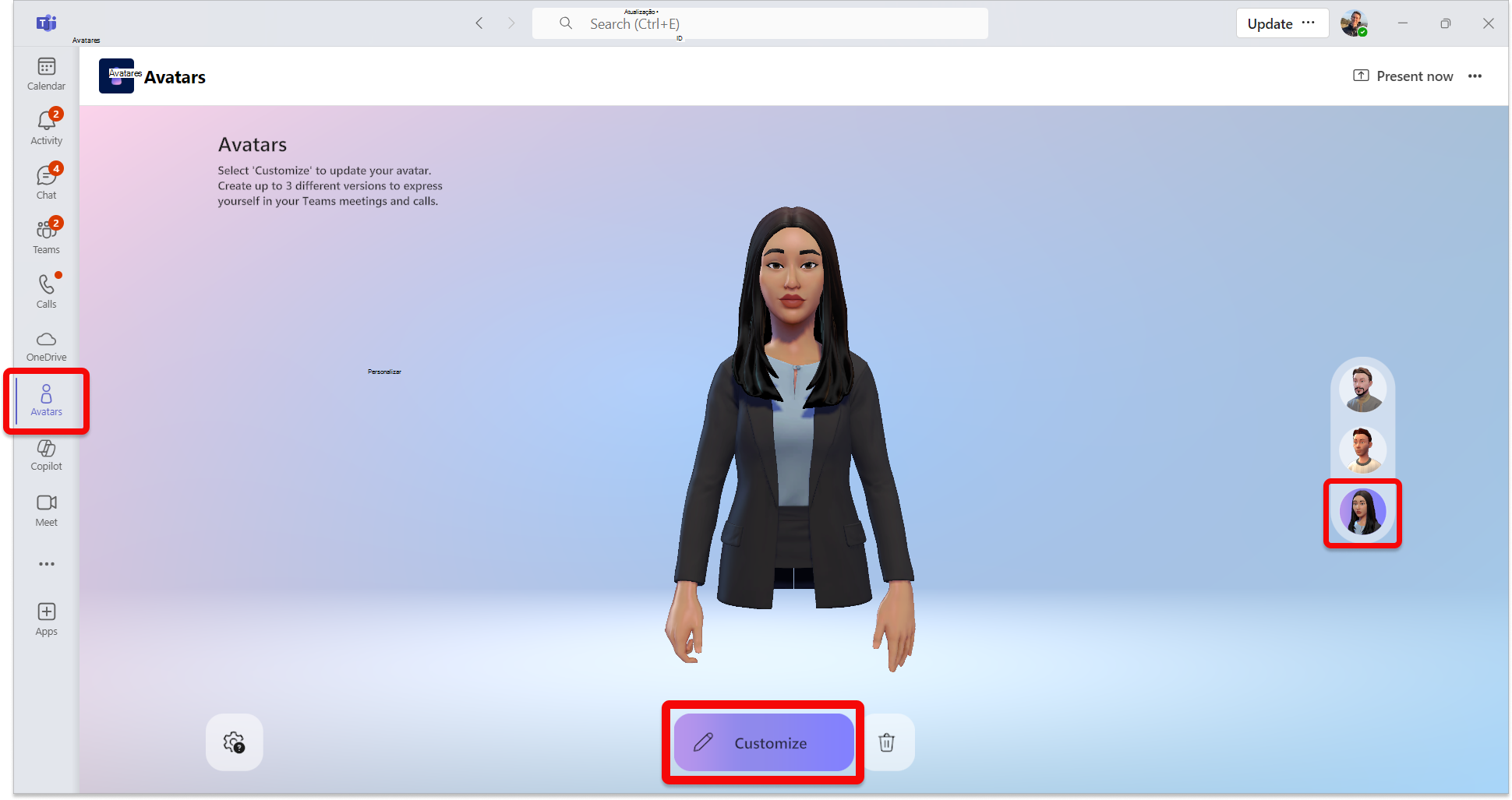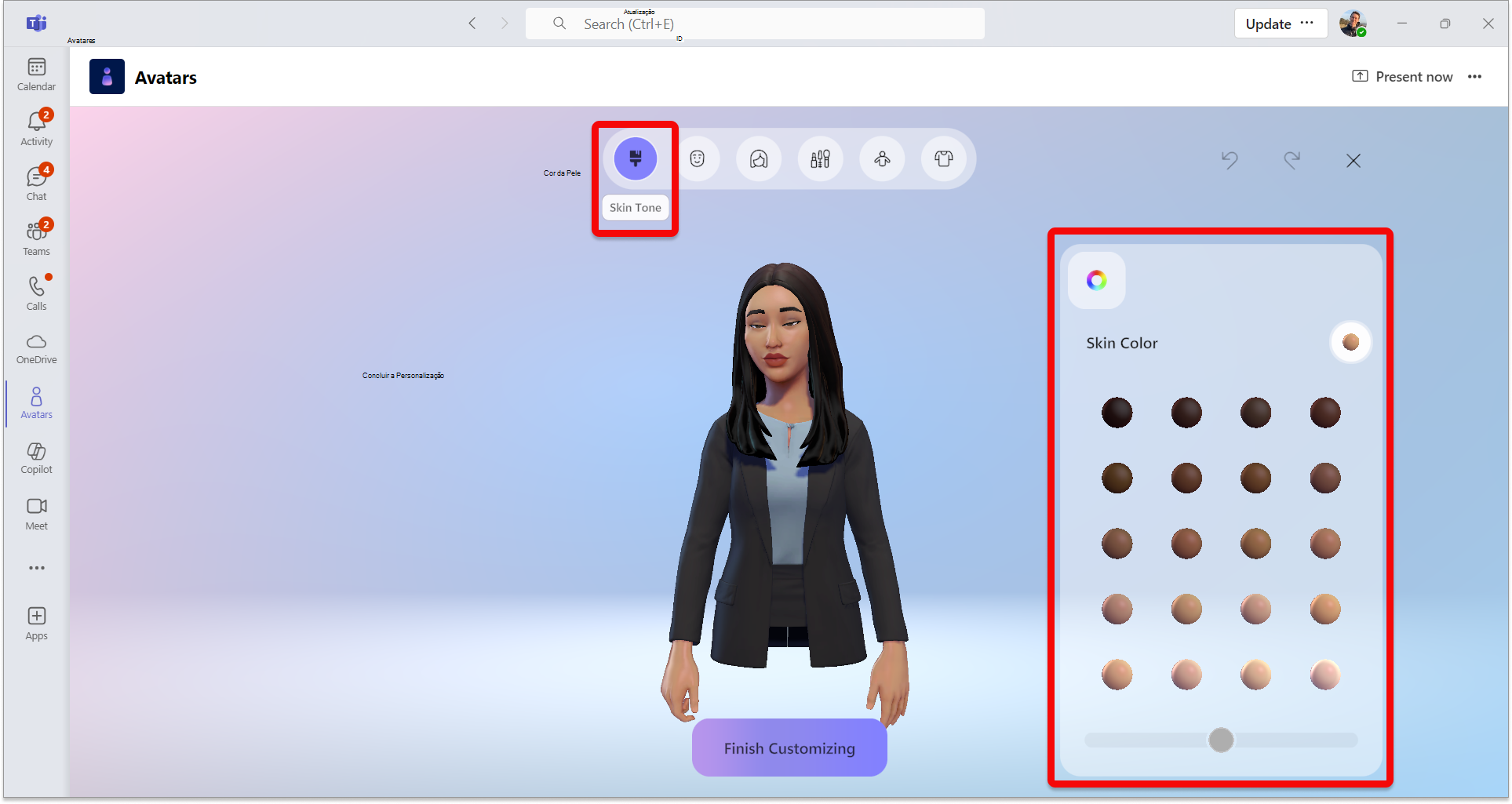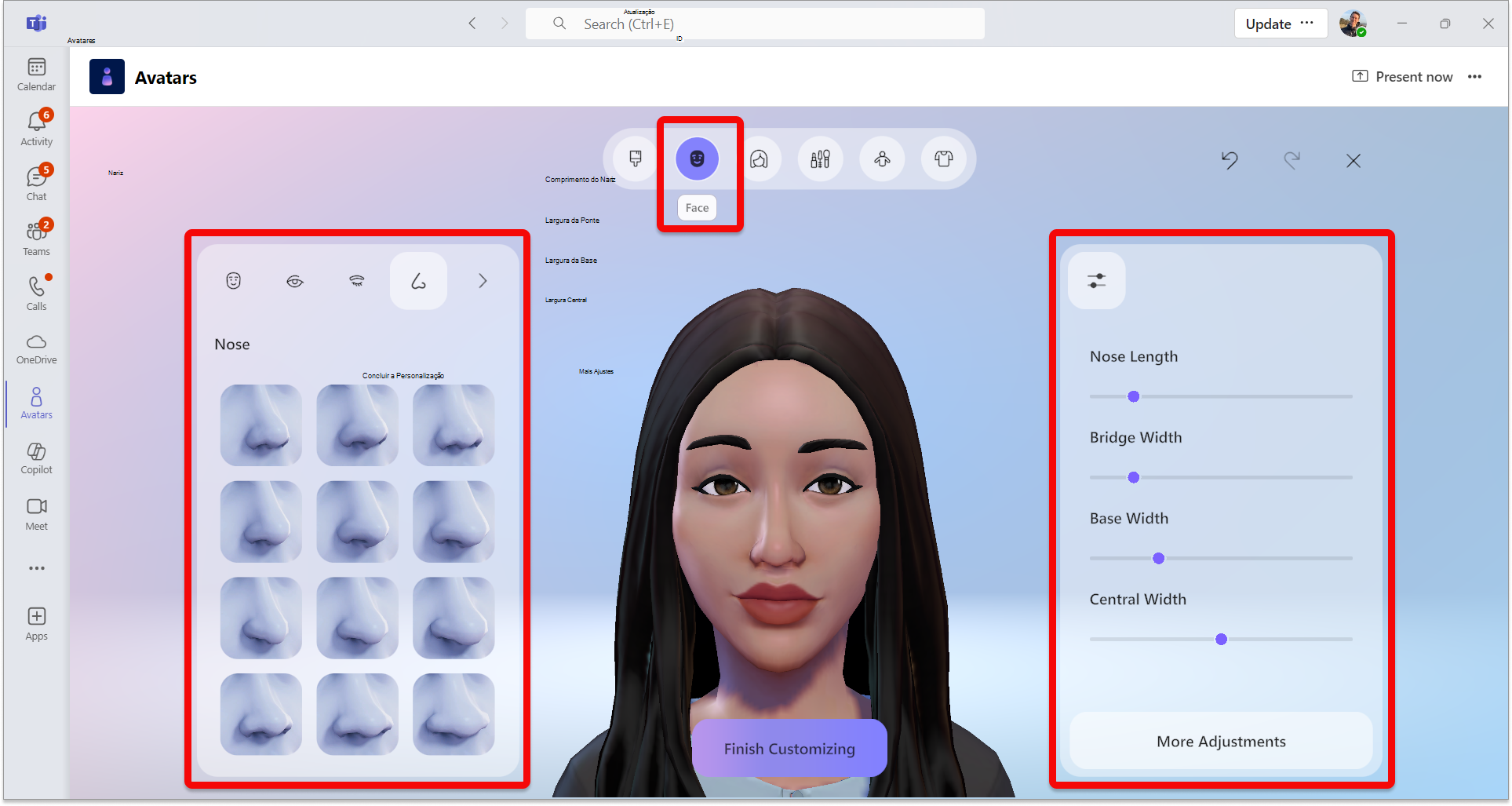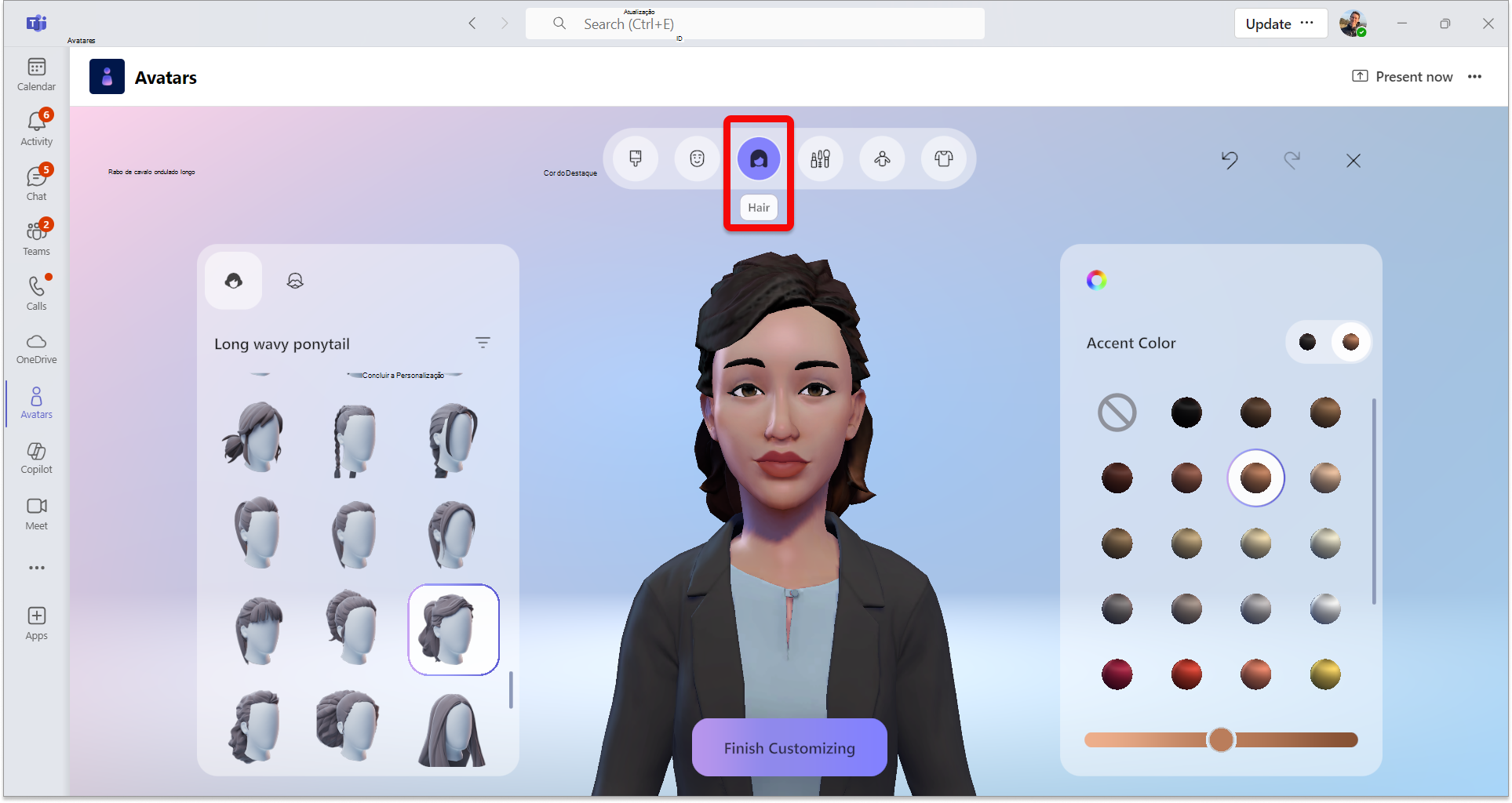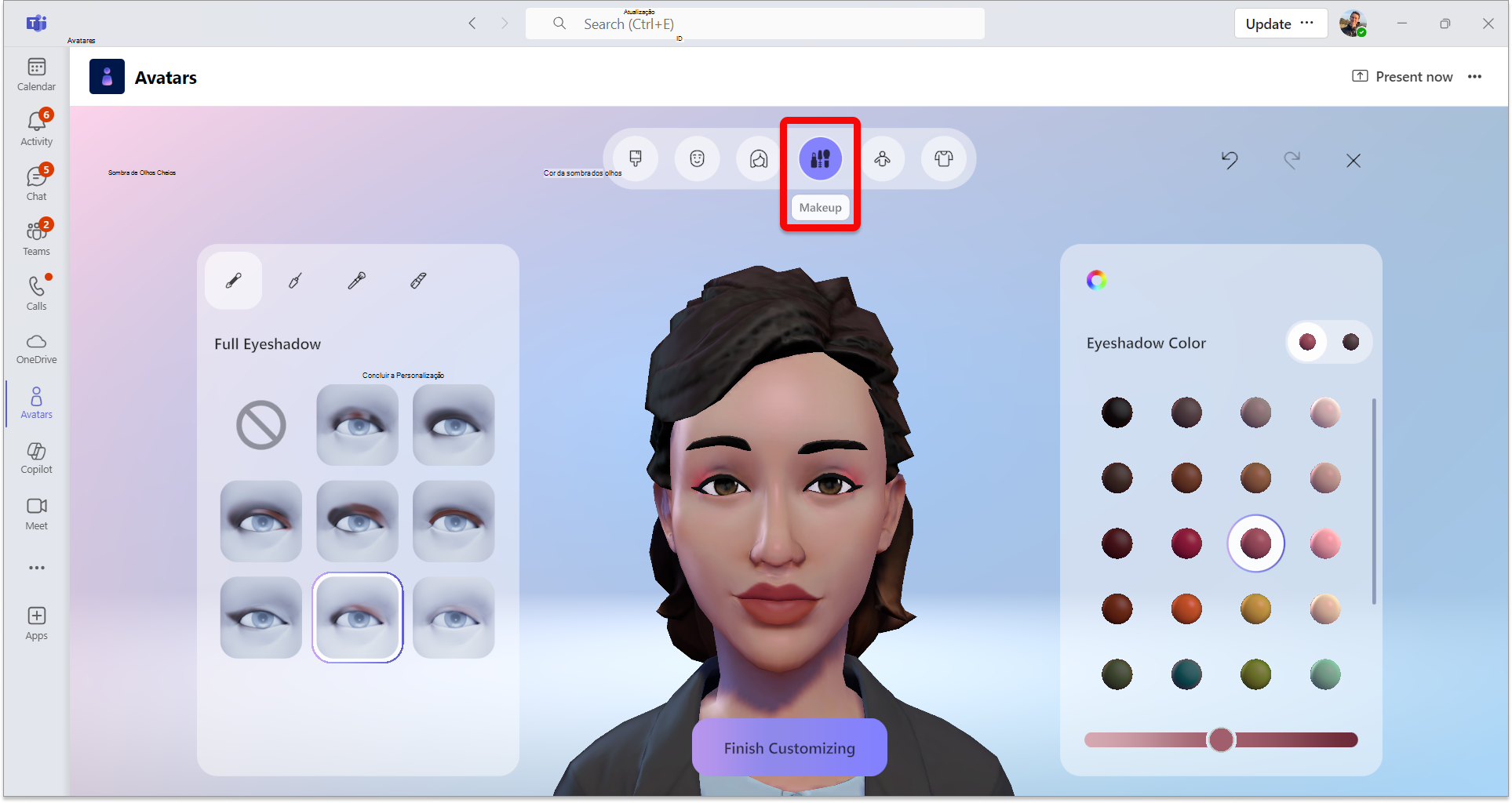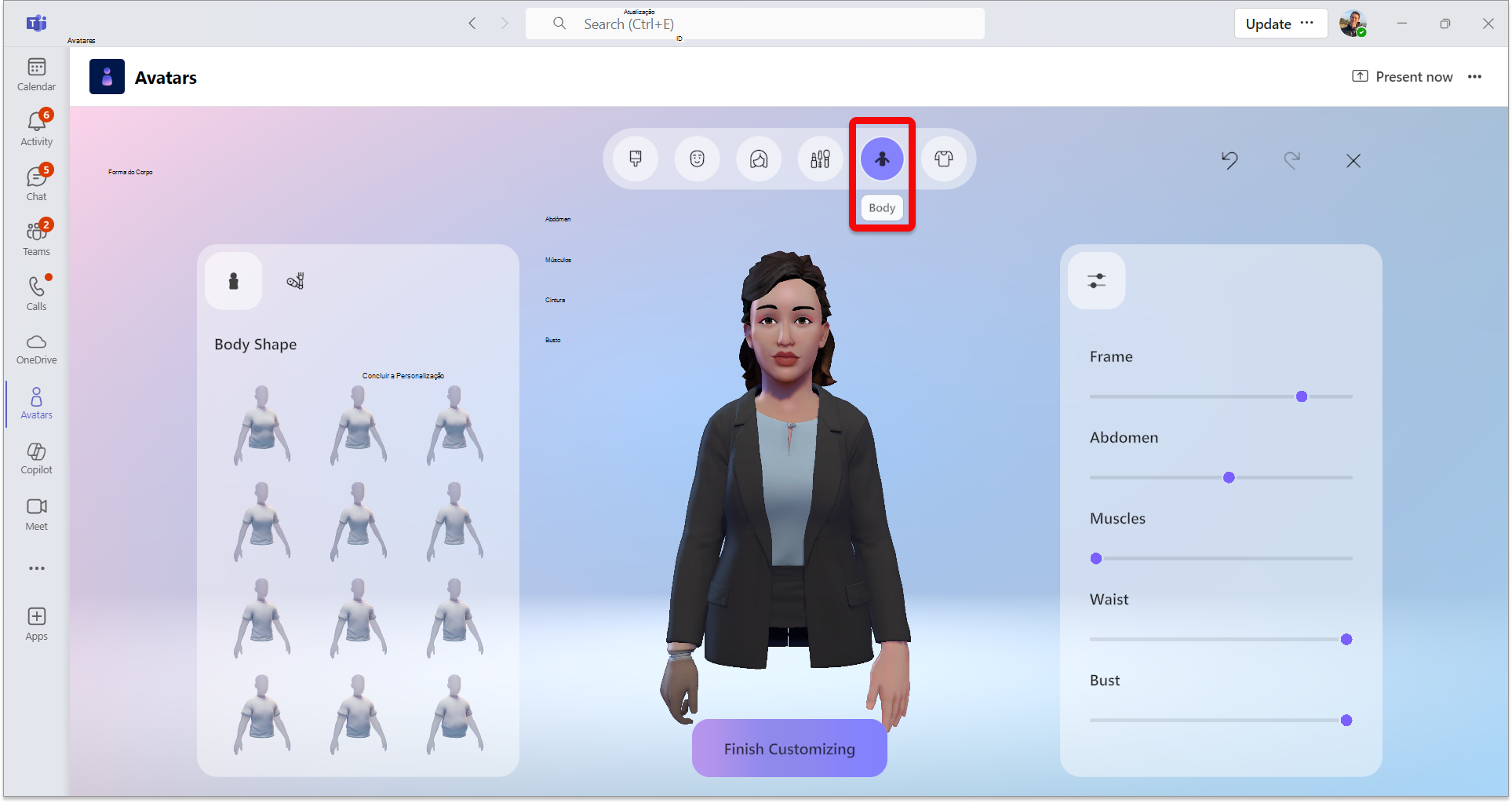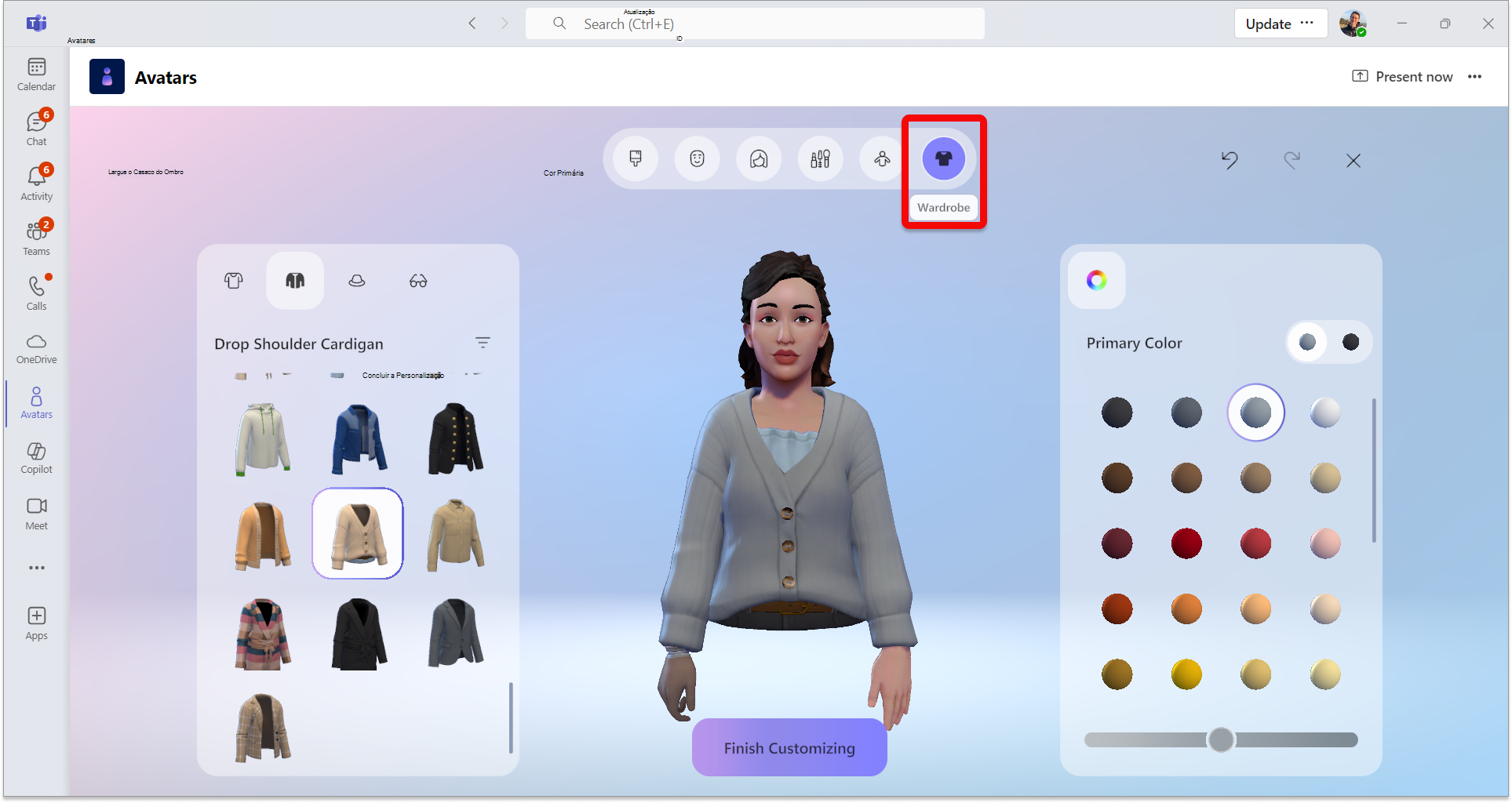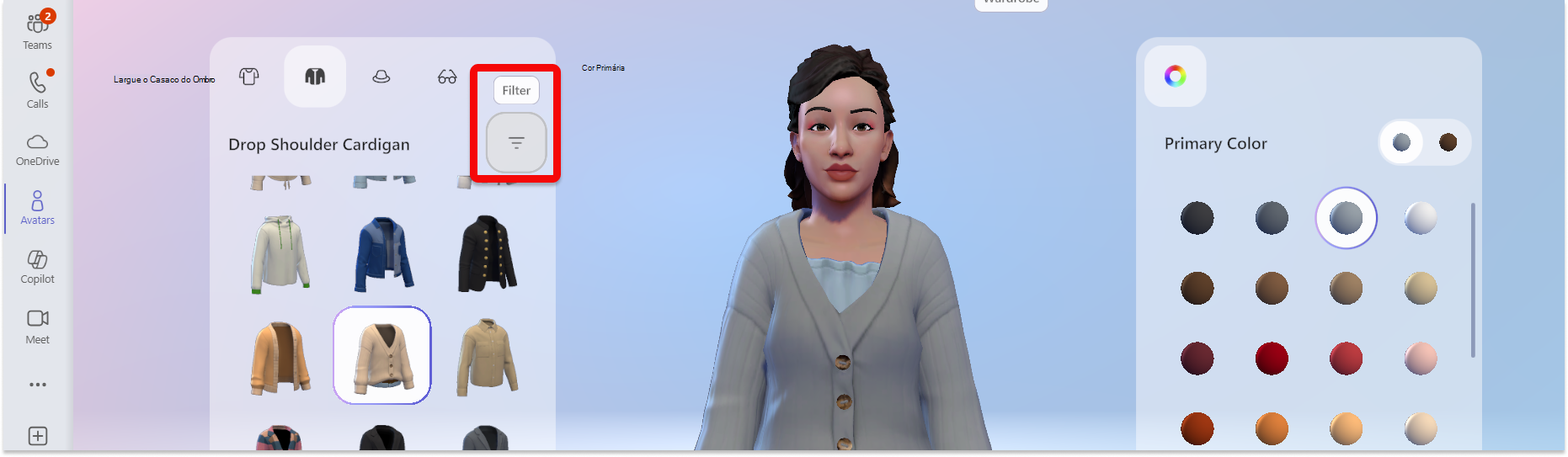Personalizar o seu avatar no Microsoft Teams
Escolha como é representado em reuniões do Teams com uma vasta gama de formas corporais, funcionalidades faciais e opções de ajuste. Em seguida, selecione os seus estilos de cabelo favoritos, guarda-roupa, opções de maquilhagem e muito mais. Guarde até três avatares para diferentes tipos de reunião, como casual, profissional ou dia-a-dia.
Nota: Os mesmos avatares que cria também são os que pode utilizar ao aderir a um espaço envolvente a partir de uma reunião do Teams ou de uma experiência do Microsoft Mesh.
Abrir a aplicação Avatares
Para personalizar o seu avatar, abra a aplicação Avatares no Microsoft Teams. Se ainda não tiver um avatar, selecione Criar a partir da fotografia para carregar uma fotografia para inspirar o seu avatar ou Criar a partir da base para criar um do zero.
Se estiver a personalizar um avatar existente, selecione o seu avatar e selecione Personalizar
Ajustar o tom de pele
Na parte superior do ecrã, verá uma barra de menus para categorias de personalização. Primeiro, escolha o tom de pele e ajuste-o, se necessário.
Sugestão: Escolha um tom de pele e, em seguida, ajuste-o com o controlo de deslize na parte inferior da janela da paleta de tons de pele.
Ajustar as funcionalidades faciais
Assim que estiver satisfeito com o tom de pele, selecione a categoria Face na parte superior para ajustar as características faciais.Para cada categoria de funcionalidades faciais, verá várias predefinições. Utilize a janela direita para refinar o aspeto de cada característica facial.
Sugestão: Na janela esquerda, selecione cada categoria de funcionalidade facial para ajustar cada uma delas. Existem várias opções predefinidas para Forma do Rosto, Olhos, Sobrancelhas, Nariz, Boca, Orelhas, Aparelhos Auditivos, Linhas Faciais e Bindi.
Ajustar o cabelo
Selecione a categoria Cabelo na barra de menus superior e, em seguida, localize um estilo de cabelo que lhe convém. Selecione o seu Estilo de cabelo e a predefinição Pelos faciais na janela esquerda.
Sugestão: A janela direita permite refinamento da cor, incluindo a cor Primária e Destaque.
Aplicar a sua maquilhagem
Selecione a categoria Maquilhagem na barra de menus superior e, em seguida, aplique uma predefinição de maquilhagem para Sombra, Lashline, Blush e Batom. Em seguida, pode refinar a cor na janela direita, incluindo as cores primária e de destaque.
Ajustar o corpo
Selecione a categoria Corpo na barra de menus superior e, em seguida, selecione uma predefinição Forma do Corpo . Também existe a opção para selecionar uma predefinição na categoria Próteses . Depois de escolher uma forma de corpo predefinida, utilize a janela direita para refinar a forma do corpo de acordo com a sua preferência.
Escolha o seu guarda-roupa
Selecione o separador Guarda-roupa e, em seguida, selecione o seu guarda-roupa nas categorias Underlayer, Outerwear, Headware e Eyewear .
Sugestão: Refine a cor de cada peça do seu guarda-roupa para torná-la sua! Utilize a janela de refinamento de cores à direita.
Ferramentas de personalização úteis
Filtros
Para o ajudar a encontrar rapidamente os estilos pretendidos, a filtragem está disponível para as secções Cabelo, Underlayer, Outerwear e Headgear .
Pode anular ou refazer quaisquer alterações efetuadas ao seu avatar com as setas Anular ou Refazer no canto superior direito do ecrã.
Ampliar/reduzir a pré-visualização do avatar
Ao personalizar o seu avatar, utilize a roda do rato para ampliar ou reduzir a pré-visualização do avatar.
Rodar a pré-visualização do avatar
Selecione a pré-visualização do avatar, mantenha premido o botão esquerdo do rato e arraste o rato para rodar a pré-visualização do avatar para ver o aspeto do mesmo de diferentes ângulos.
Tópicos relacionados
Participe numa reunião como avatar
Utilize emotes, gestos e muito mais com o seu avatar